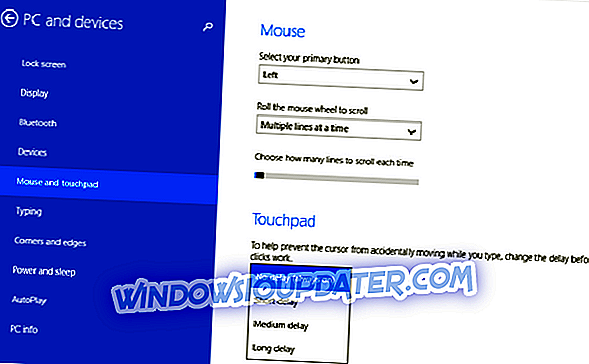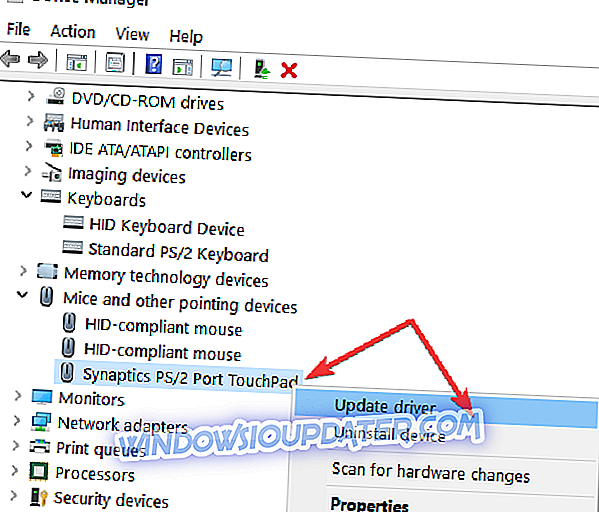Come risolvere i problemi del touchpad sinistro, destro del mouse in Windows 10, 8, 8.1
Hai recentemente aggiornato il tuo dispositivo a Windows 10, 8 o Windows 8.1 e hai notato problemi con il touchpad? Se non è possibile utilizzare correttamente il touchpad su Windows 10, 8 o Windows 8.1, utilizzare la soluzione di risoluzione dei problemi che viene spiegata durante le linee guida dal basso e imparare come risolvere facilmente tutti i problemi.
In passato, abbiamo riferito che gli utenti Lenovo in particolare sono stati interessati da problemi con il touchpad su Windows 10, 8 e Windows 8.1, e ora parleremo di alcuni suggerimenti generali che è possibile seguire. Prima di tutto, non dimenticare di riavviare il laptop e quindi eseguire una scansione completa del sistema. Anche il malware può causare questo problema, quindi assicurati di escludere prima questa possibilità. Se il problema persiste, seguire le istruzioni elencate di seguito.
Risolvi i problemi del Touchpad di Windows 10, 8, 8.1
1. Controllare le impostazioni del ritardo
- Nella schermata Start premi i pulsanti della tastiera "Win + W" per aprire la sequenza di ricerca.
- Ora, nella casella di ricerca digita "Impostazioni mouse e touchpad".
- Dai un'occhiata alla sezione Touchpad. Dovresti notare che c'è un menu di ritardo.
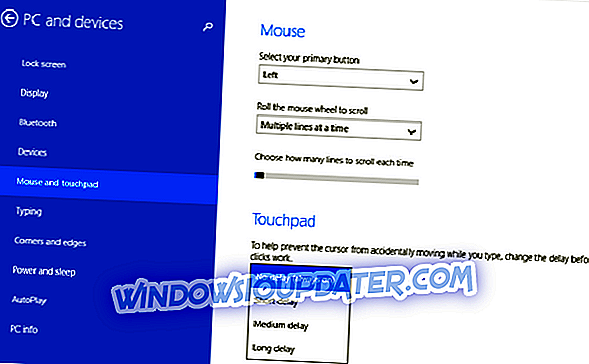
- Da quel menu a tendina seleziona " Nessun ritardo (sempre attivo) ".
- Fatto, ora tutto ciò che devi fare è testare il tuo touchpad per vedere se il problema è stato rimosso con successo.
2. Aggiorna i tuoi driver
Assicurati di aver aggiornato i driver del tuo touchpad. L'utilizzo di driver del touchpad obsoleti può causare vari problemi quando si utilizzano i pulsanti di selezione destra / sinistra. Ecco come fare:
- Vai su Start> digita "gestione dispositivi"> fai doppio clic su Gestione dispositivi
- Individua i driver del tuo touchpad> espandi l'elenco
- Fare clic con il tasto destro del mouse sul driver> selezionare Aggiorna driver
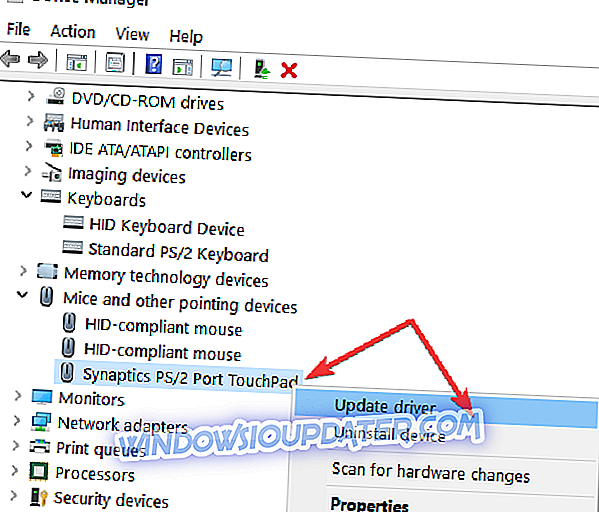
- Attendere fino al completamento del processo e quindi riavviare il computer> verificare se il problema persiste. Se questo è il caso, puoi anche disinstallare completamente il driver.
3. Disconnettere tutte le periferiche
Molti utenti hanno segnalato che la disconnessione di tutte le periferiche potrebbe risolvere questo problema. Sembra che a volte possano sorgere vari conflitti tra il touchpad del laptop e le periferiche collegate alla macchina. Quindi, andare avanti, scollegare tutti i pezzi di hardware collegati al laptop, riavviare la macchina e verificare se è possibile utilizzare il touchpad. Quindi collegare le periferiche una alla volta per rilevare quale causa causa il conflitto.
4. Ottieni un nuovo touchpad
Se tutte e tre le soluzioni non funzionano, forse è ora di acquistare un nuovo touchpad. Abbiamo anche un elenco dedicato sui migliori touchpad da acquistare per il tuo computer Windows, quindi non dimenticarti di verificarlo.
Quindi, è così che puoi facilmente risolvere il problema con il touchpad di Windows 10, 8 e Windows 8.1 (sinistro / destro), senza utilizzare app personalizzate o procedure rischiose. Esegui feedback e utilizza il campo dei commenti dal basso per condividere i tuoi risultati con noi e con i nostri lettori, inoltre tieniti vicino per ulteriori suggerimenti, trucchi ed esercitazioni relativi a Windows 8 e 8.1.
Nota del redattore: questo post è stato originariamente pubblicato nell'aprile 2014 e da allora è stato aggiornato per freschezza e accuratezza.